Recupere los datos perdidos / eliminados de la computadora, disco duro, unidad flash, tarjeta de memoria, cámara digital y más.
Métodos destacados para arreglar Microsoft Word no se abre en Mac
 Actualizado por Lisa ou / 05 dic, 2022 16:30
Actualizado por Lisa ou / 05 dic, 2022 16:30Al crear un documento de Word, debe ser confiable. Puede parecer poco profesional si hay errores tipográficos. Por ejemplo, tiene prisa por terminar el documento en su dispositivo Mac. Seguramente no notarás los errores. Es porque el software que usa no tiene características. Afortunadamente, puedes usar Microsoft Word. Tiene una función de autocorrección. Aparte de eso, sugiere palabras a medida que escribe. Sin embargo, cuando Microsoft Word no se abre en Mac, puede experimentar este tipo de problemas. Al leer este artículo, encontrará la respuesta a estas razones. ¿Qué sucede si no puede abrir sus documentos porque los perdió? Afortunadamente, FoneLab Data Retriever tiene funciones para ayudarlo a recuperarlos sin problemas.


Lista de Guías
Parte 1. Por qué Microsoft Word no se abre en Mac
Microsoft Word tiene muchas características únicas. Hay muchas ventajas una vez que utiliza este software. Es una de las ventajas si está familiarizado con las teclas de acceso directo. Este software tiene muchas funciones para las teclas del teclado. Por ejemplo, borra accidentalmente todo el documento. No es necesario volver a escribir todo el documento de Word. Es sólo una pérdida de tiempo. Puedes presionar Comando + Z en cambio. A pesar de sus muchas ventajas, puede experimentar algunos errores simples. Hay momentos en que Microsoft Word no se abre en una Mac. Si tiene el mismo problema, puede confiar en los siguientes motivos. En este caso, puede encontrar la mejor solución.
- A veces, hay un tiempo de espera del servidor. Puede reiniciar su dispositivo para verificar si este es el problema principal.
- Hay daños en los archivos de programa que está utilizando.
- Existe una incompatibilidad con el software o programa que está utilizando en el dispositivo.
- El software necesita una actualización.
A pesar de las causas de la pérdida de sus archivos de Microsoft Word, este artículo prepara las soluciones a continuación. Son fáciles de realizar individualmente. Como novato que sigue estas guías de solución de problemas, experimentará ser profesional con sus sencillos pasos sobre Microsoft Word, sin abrir en Mac.
FoneLab Data Retriever: recupera los datos perdidos / eliminados de la computadora, disco duro, unidad flash, tarjeta de memoria, cámara digital y más.
- Recupere fotos, videos, contactos, WhatsApp y más datos con facilidad.
- Vista previa de datos antes de la recuperación.
Parte 2. Cómo arreglar Microsoft Word no se abre en Mac
Hay momentos en que Microsoft Word tiene problemas para iniciarse. No puede abrir el software debido a algunos errores técnicos. Por ejemplo, está a punto de abrir el software. De repente, aparecen algunos mensajes de error en la pantalla. A veces, no puedes entender estos errores. No puedes evitar este tipo de incidentes, hagas lo que hagas. No puede abrir un documento de Word en Mac por muchas razones. No dejes que esto te impida usar Microsoft Word. A continuación se muestran los posibles métodos para solucionar ese problema. Debe elegir la mejor y más rápida forma de obtener el mejor resultado.
Método 1. Deshabilitar los complementos
Si cree que existe una incompatibilidad con el software, puede utilizar este procedimiento. Es una forma de arreglar sus documentos de Word y archivos que no funcionan.
Paso 1Abra Microsoft Word. Elegir la archivos sección, luego haga clic en el Opciones botón. Debajo, haga clic en el Add-ins botón para abrir sus opciones de palabra.
Paso 2Debajo del botón Administrar, haga clic en el Go botón en la parte inferior. Luego, abra el cuadro de diálogo Complemento COM en el software y borre el Casillas de verificación para deshabilitar los complementos.
Paso 3Verás un OK botón después. Haga clic en él y cierre los cuadros de diálogo. Después de este proceso, reinicie el software.
Método 2. Extraiga las Preferencias de Word
Paso 1Tienes que cerrar todos los programas de Microsoft Word en tu Mac. Vaya al menú Ir y haga clic en el Inicio del botón.
Paso 2Abra la Biblioteca> Preferencias.
Paso 3Verás diferentes archivos. Busca el com.microsoft.word.plist y muévalo al escritorio de su dispositivo. Luego, reinicie Microsoft Word en su dispositivo Mac.
Parte 3. Cómo recuperar Microsoft Word que no se abre en Mac usando FoneLab Data Retriever
Hay varias razones por las que los documentos de Microsoft Word no se abren en Mac. Existe una gran posibilidad de que sus archivos se pierdan. Puede deberse a una eliminación accidental, virus adjuntos y más. El uso de software de recuperación es una forma rápida de recupera tus documentos de word. FoneLab Mac Data Retriever tiene muchas características especiales. Es el mejor software para la recuperación de datos con sus pasos accesibles y sencillos. También es compatible con muchos datos recuperables. Algunos ejemplos son documentos, imágenes y más. Es fascinante y no es difícil de usar. Debes sentarte y relajarte. Confíe sus documentos perdidos a FoneLab Data Retriever.
FoneLab Data Retriever: recupera los datos perdidos / eliminados de la computadora, disco duro, unidad flash, tarjeta de memoria, cámara digital y más.
- Recupere fotos, videos, contactos, WhatsApp y más datos con facilidad.
- Vista previa de datos antes de la recuperación.
Paso 1Descargue el software haciendo clic en el Descargar gratis en el lado izquierdo de la interfaz principal. Antes de eso, debe verificar la versión del proceso de descarga. Después de eso, configure la herramienta y siga el proceso de instalación. Inicie la herramienta y ejecútela para usarla.
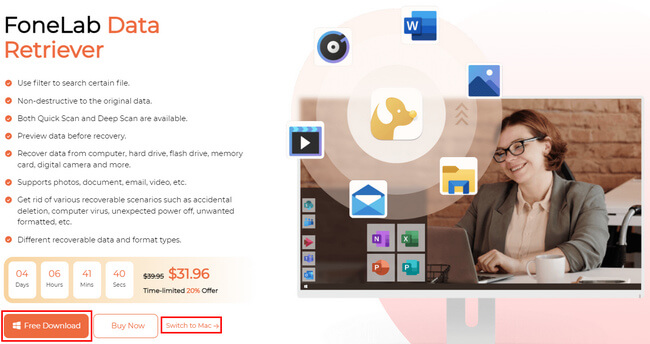
Paso 2Las características del software aparecerán en la pantalla. En Recuperación de datos de Mac, haga clic en el Inicio botón. En este caso, el software le brindará funciones relacionadas con un dispositivo Mac.
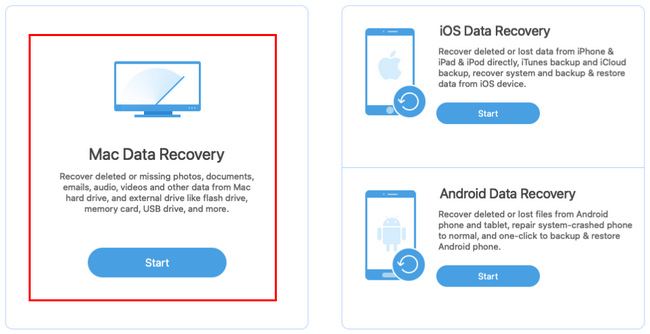
Paso 3Dentro de Mac Data Recover, verá los diferentes tipos de datos y su ubicación. Elija los archivos de Microsoft Word que desea recuperar. Haga clic en el Escanear botón de la herramienta del dispositivo.
Nota: También puede hacer clic en el Contenedor de basura botón en la parte inferior de la herramienta. Le ayudará a encontrar más de sus documentos de Microsoft Word.
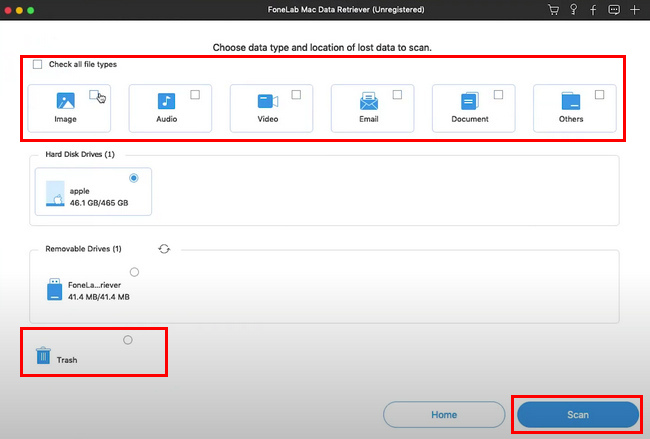
Paso 4Una vez que los archivos no aparecen en el proceso de escaneo, haga clic en el Análisis en profundidad botón. Te dará más y mejores resultados, pero llevará más tiempo. Luego, verá la lista de tipos y la lista de rutas de sus archivos. Busque la carpeta de su documento de Microsoft Word. En el lado derecho, marque estas casillas de los archivos que desea recuperar.
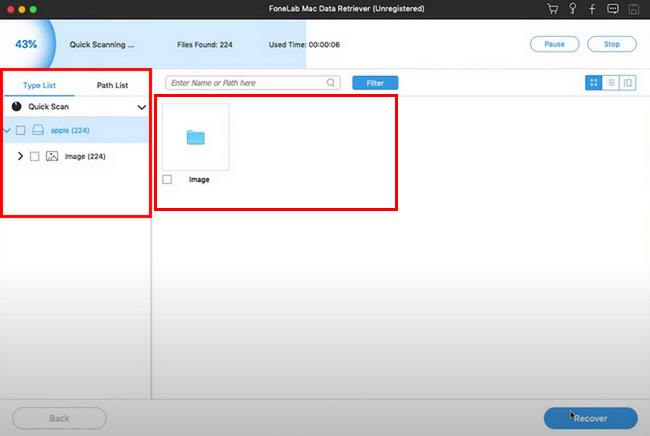
Paso 5Haga clic en el Recuperar una vez que esté satisfecho con los resultados. Espere unos segundos para el proceso de recuperación. Luego, verá los archivos perdidos de Microsoft Word de su dispositivo Mac.
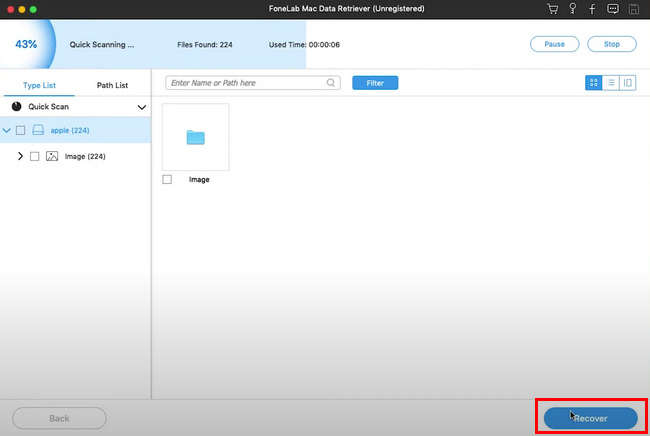
Ahora puede encontrar los documentos en su dispositivo. Es hora de arreglar la palabra de Microsoft que no funciona en la Mac. Siga adelante.
FoneLab Data Retriever: recupera los datos perdidos / eliminados de la computadora, disco duro, unidad flash, tarjeta de memoria, cámara digital y más.
- Recupere fotos, videos, contactos, WhatsApp y más datos con facilidad.
- Vista previa de datos antes de la recuperación.
Parte 4. Preguntas frecuentes sobre cómo arreglar Microsoft Word no se abre en Mac
1. ¿Microsoft Word ahora es gratis?
Sí, puede instalar Microsoft de forma gratuita. Depende de usted si desea comprar y actualizar el software.
2. ¿Cuál es el propósito de Microsoft Word?
Puede utilizar este software para organizar y crear un documento de Word. Tiene características que te ayudarán a escribir un documento profesionalmente.
FoneLab Mac Data Retriever es una herramienta eficiente para recuperar su documento de Microsoft Word. Tiene características que disfrutará usando y que están disponibles tanto en Mac como en Windows. Si tiene problemas para abrirlo, puede usar los métodos anteriores.
FoneLab Data Retriever: recupera los datos perdidos / eliminados de la computadora, disco duro, unidad flash, tarjeta de memoria, cámara digital y más.
- Recupere fotos, videos, contactos, WhatsApp y más datos con facilidad.
- Vista previa de datos antes de la recuperación.
